حل أسئلة الاستنساخ
في كل مرة يتصل جهاز بـ ESET PROTECT، يتم إنشاء إدخال استناداً إلى بصمتي أصبع:
- وكيل ESET Management UUID (معرّف فريد عالمياً) - يتغير بعد إعادة تثبيت وكيل ESET Management على أحد الأجهزة (راجع وضع العامل المزدوج).
- جهاز بصمة الأجهزة الصلبة - يتغير إذا تم استنساخ الجهاز أو إعادة نشره.
يتم عرض سؤال إذا اكتشف خادم ESET PROTECT واحداً مما يلي:
- اتصال جهاز مستنسخ
- تغيير في الأجهزة في جهاز موجود مثبت عليه عامل ESET Management
ميزة اكتشاف بصمة إصبع الأجهزة غير مدعومة على:
|
انقر فوق السؤال وحدد حل السؤال لفتح قائمة تتضمن الخيارات التالية:
يتم استنساخ أجهزة الكمبيوتر الجديدة أو تصويرها من هذا الكمبيوتر |
الإجراء |
مزيد من التفاصيل |
|---|---|---|
تطابق مع جهاز الكمبيوتر الموجود في كل مرة |
تحديد هذا الخيار عندما:
|
|
إنشاء جهاز كمبيوتر جديد كل مرة |
حدد هذا الخيار عند استخدام هذا الكمبيوتر كصورة رئيسية وتريد أن يقوم ESET PROTECT بالتعرف على جميع نسخ هذا الكمبيوتر تلقائياً باعتبارها أجهزة كمبيوتر جديدة. لا تستخدم بيئات VDI. |
|
إنشاء جهاز كمبيوتر جديد هذه المرة فقط |
يتم استنساخ جهاز الكمبيوتر مرة واحدة فقط. حدد هذا الخيار لإنشاء مثيل جديد للجهاز المُستنسخ. |
لا يتم استنساخ أجهزة الكمبيوتر من هذا الكمبيوتر، ولكن تم تغيير أجهزتها |
الإجراء |
|||
|---|---|---|---|---|
قبول الأجهزة المتغيرة كل مرة |
قم بتعطيل اكتشاف الأجهزة بشكل دائم لهذا الجهاز. استخدم هذا الخيار فقط إذا تم الإبلاغ عن تغييرات في الأجهزة غير الموجودة.
|
|||
قبول الأجهزة المتغيرة هذه المرة فقط |
حدد هذا الخيار لتجديد بصمة الأجهزة للجهاز. استخدم هذا الخيار بعد تغيير جهاز الكمبيوتر العميل. سيتم الإعلام عن تعديلات الأجهزة المستقبلية مرة أخرى. |
انقر فوق حل لإرسال الخيار المحدد. يتم حل سؤال الاستنساخ في المرة القادمة التي يتصل فيها الكمبيوتر المستنسخ بـ ESET PROTECT.
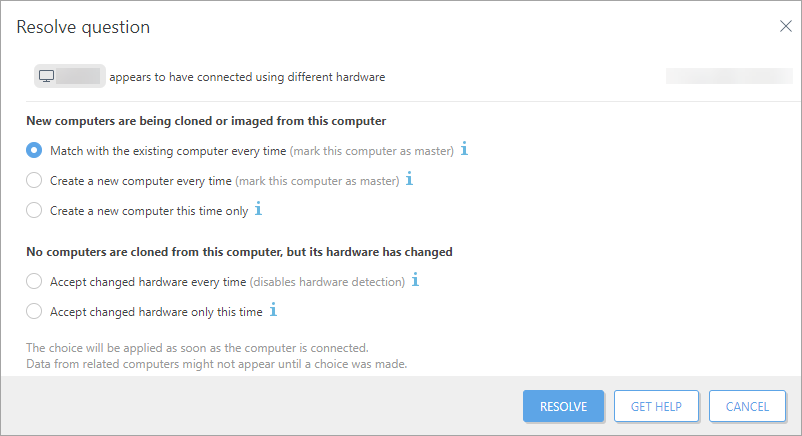
إذا لم تقم بحل سؤال خلال 30 يوماً، فسيتم تحديد خيار إنشاء جهاز كمبيوتر جديد هذه المرة فقط تلقائياً. |
وضع العامل المزدوج
في حالة إلغاء تثبيت عامل ESET Management (لكن لا تتم إزالة الكمبيوتر من وحدة تحكم الويب) على جهاز عميل وتثبيته مرة أخرى، يكون هناك نوعان من أجهزة الكمبيوتر نفسها في وحدة تحكم الويب. يتصل أحدهما ESET PROTECT والآخر لا يتصل. لا تتعامل نافذة مربع حوار الأسئلة مع هذا الموقف. ينتج هذا الوضع بسبب إجراء الإزالة غير الصحيح للعامل. يتمثل الحل الوحيد في ![]() إزالة جهاز الكمبيوتر غير المتصل من وحدة تحكم الويب. سيتم فقد السجل والسجلات التي تم إنشاؤها قبل إعادة التثبيت بعد ذلك.
إزالة جهاز الكمبيوتر غير المتصل من وحدة تحكم الويب. سيتم فقد السجل والسجلات التي تم إنشاؤها قبل إعادة التثبيت بعد ذلك.
استخدام مهمة الحذف وليس توصيل أجهزة الكمبيوتر
إذا كان لديك مجموعة VDI من أجهزة الكمبيوتر ولم تحل المشكلة (راجع أعلاه) بشكل صحيح، تقوم وحدة تحكم الويب بإنشاء مثيل كمبيوتر جديد بعد إعادة تحميل الكمبيوتر من المجموعة. تتكدس مثيلات الكمبيوتر في وحدة تحكم الويب ويمكن الحصول على تراخيص مفرطة. لا نوصي بحل هذا الخطأ عن طريق إعداد مهمة لحذف أجهزة الكمبيوتر غير المتصلة. يزيل مثل هذا الإجراء المحفوظات (السجلات) لأجهزة الكمبيوتر المحذوفة ويمكن أيضاً استخدام التراخيص بشكل مفرط.
التراخيص المفرطة
عندما يتم استنساخ جهاز كمبيوتر عميل مثبت عليه ESET Management Agent ومنتج أمان ESET منشط، يمكن لكل جهاز مستنسخ الحصول على مقعد ترخيص آخر. يمكن لهذه العملية الإفراط في استخدام تراخيصك. في بيئات VDI، استخدم ملف ترخيص دون اتصال لتنشيط منتجات ESET واتصل بـ ESET لتعديل ترخيصك.
إعلامات لأجهزة الكمبيوتر المستنسخة
يمكن للمستخدم الاختيار من بين ثلاثة إشعارات معدة للإجراءات المتعلقة بالاستنساخ. لإعداد إعلام ، حدد قائمة ![]() الإعلامات في وحدة تحكم الويب.
الإعلامات في وحدة تحكم الويب.
- جهاز كمبيوتر جديد مسجل – إعلام إذا كان جهاز الكمبيوتر متصلاً للمرة الأولى بالمجموعة الثابتة المحددة (مجموعة الكل محددة افتراضياً).
- تم استرداد هوية جهاز الكمبيوتر—قم بالإبلاغ إذا تم تحديد الكمبيوتر استناداً إلى أجهزته؛ تم استنساخ جهاز الكمبيوتر من جهاز رئيسي أو مصدر آخر معروف
- احتمالية استنساخ الكمبيوتر المكتشفة – إعلام حول تعديل الأجهزة الهامة أو الاستنساخ إذا لم يتم وضع علامة على الجهاز المصدر كجهاز رئيسي من قبل.
استكشاف الأخطاء وإصلاحها
إذا كنت تواجه مشكلات تتعلق باستنساخ VDI، فقم بتنفيذ خطوات استكشاف أخطاء VDI وإصلاحها.